不審プログラムの削除 AdwCleaner(実験1)
投稿者:マーチン 2016年1月2日
カテゴリ:一般::セキュリティ
カテゴリ:一般::セキュリティ
故意に不審ソフトをインストールして AdwCleaner で駆除できるかという実験の第1弾です。フリーソフトのインストール時の操作のどこがまずかったのかと、どんなソフトが駆除できるかを確認するためです。その結果、3個の不審ソフトのうち1個は検出しなかった。
※システムバックアップを作成して、元の状態に戻せる環境で実験をしています。よい子は真似をしないでください。
●フリーソフトのインストール
(1)以下のサイトでも紹介されている「Freemake Video Converter」をFreemake.com からダウンロードしてインストールする。「Freemake Video Converter」自身は有益なソフトですが、インストール時に他の不審ソフトをインストールする可能性があります。
【窓の杜】カットや結合も可能なCUDA対応の動画変換ソフト「Freemake Video Converter」
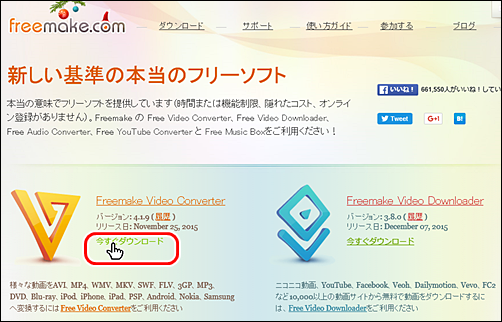
(2)次の3つのソフトを勧められるがままインストールする。
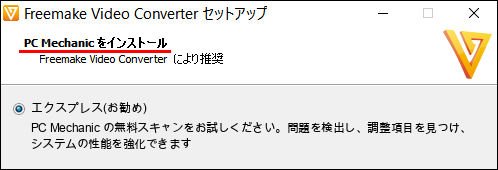
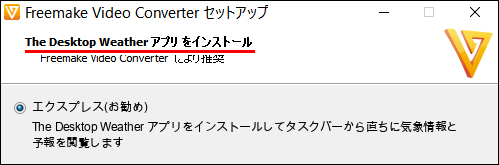

【窓の杜】カットや結合も可能なCUDA対応の動画変換ソフト「Freemake Video Converter」
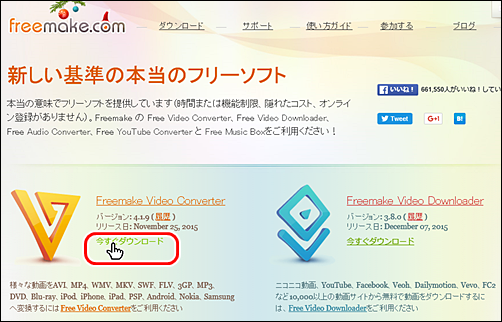
(2)次の3つのソフトを勧められるがままインストールする。
・PC Machanic
・・・ PCの不具合を表示して不安をあおり有償版の購入を促すソフト
・The Desktop Weather
・・・ Baidu(百度)が提供するデスクトップ画面に天気情報を表示するアプリ
・Driver Reviver
・・・ PCの不具合を表示して不安をあおり有償版の購入を促すソフト
・・・ PCの不具合を表示して不安をあおり有償版の購入を促すソフト
・The Desktop Weather
・・・ Baidu(百度)が提供するデスクトップ画面に天気情報を表示するアプリ
・Driver Reviver
・・・ PCの不具合を表示して不安をあおり有償版の購入を促すソフト
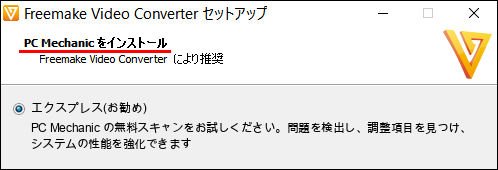
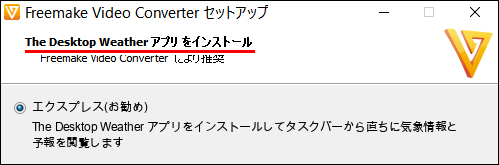

●駆除の実施
(1)AdwCleaner を起動し、[スキャン] を実行する。
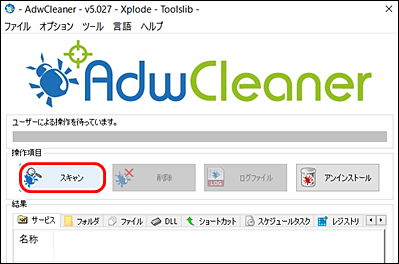
(2)[サービス] [フォルダ] [ファイル] のタブを切り替えると、「PC Machanic」と「The Desktop Weather」は検出されていることがわかる。「Driver Reviver」は、デスクトップのショートカットだけは検出されている。
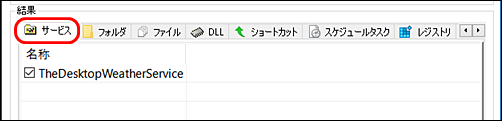
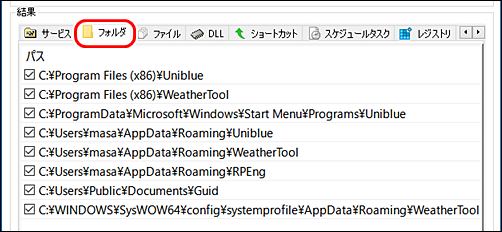
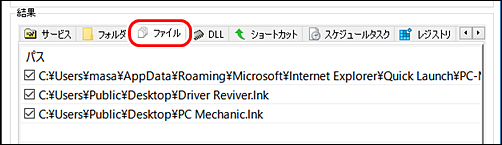
(3)他に起動しているアプリをすべて終了する。
(4)削除したくないファイルやレジストリがあればチェックを外してから、[削除] をクリックする。
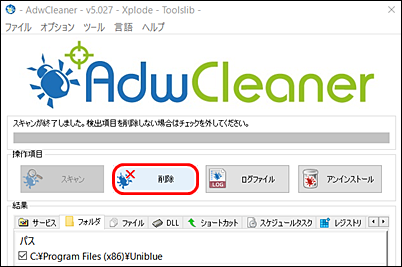
(5)確認のダイアログに対して[OK] をクリックすると、作業が進み、PCが再起動される。
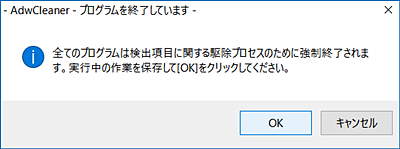
(6)再起動すると、作業内容のログが表示される。
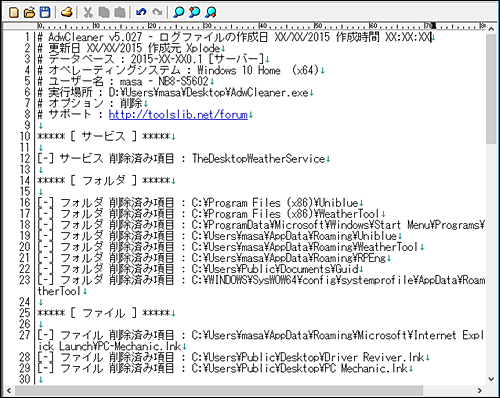
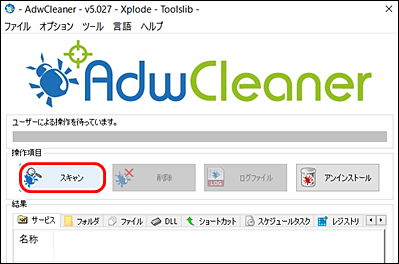
(2)[サービス] [フォルダ] [ファイル] のタブを切り替えると、「PC Machanic」と「The Desktop Weather」は検出されていることがわかる。「Driver Reviver」は、デスクトップのショートカットだけは検出されている。
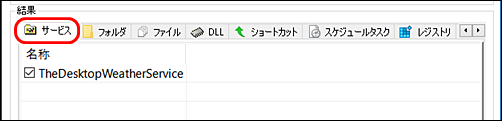
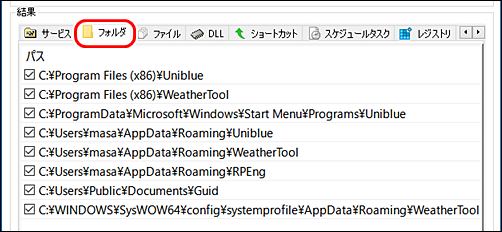
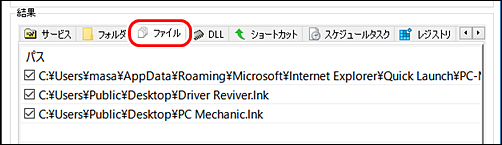
(3)他に起動しているアプリをすべて終了する。
(4)削除したくないファイルやレジストリがあればチェックを外してから、[削除] をクリックする。
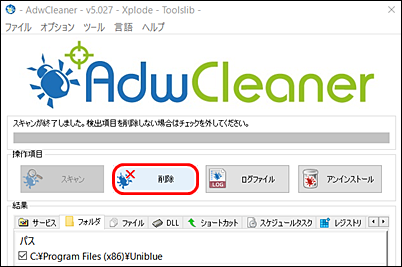
(5)確認のダイアログに対して[OK] をクリックすると、作業が進み、PCが再起動される。
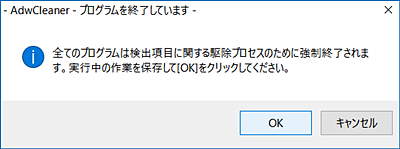
(6)再起動すると、作業内容のログが表示される。
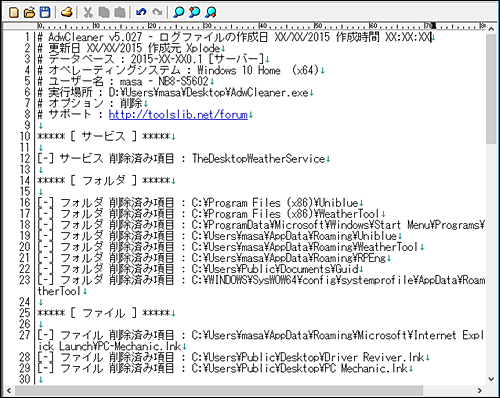
●結果
(1)再起動後も、「Driver Reviver」が起動して自動でPCスキャンをして、更新が必要なドライバーを見つけてくれました。\(◎o◎)/!
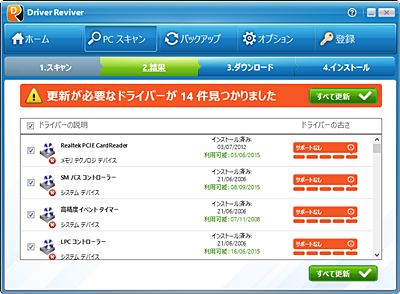
(2)「Drive Reviver」のアンインストール方法は、「Driver Reviver」に関するプロセスを停止してから、「プログラムのアンインストール」を実行すればいいらしい。
(3)「PC Machanic」と「The Desktop Weather」は削除できたけど、「Driver Reviver」は削除できなかった。ただし、動作環境や、AdwCleaner とインストールされたソフトのバージョンが違えば、別の結果が出るかもしれません。
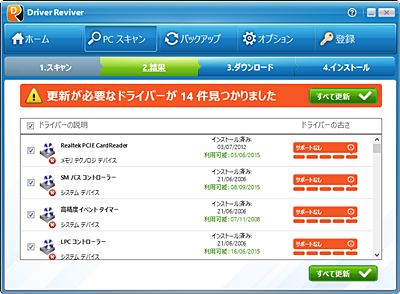
(2)「Drive Reviver」のアンインストール方法は、「Driver Reviver」に関するプロセスを停止してから、「プログラムのアンインストール」を実行すればいいらしい。
(3)「PC Machanic」と「The Desktop Weather」は削除できたけど、「Driver Reviver」は削除できなかった。ただし、動作環境や、AdwCleaner とインストールされたソフトのバージョンが違えば、別の結果が出るかもしれません。
●その他の方法でウィルスチェック
何かが検出された場合には、AdwCleaner では検出できない他のソフトも導入されている可能性が高いので、他のセキュリティ対策ソフトを使って、完全スキャンやブートタイムスキャンを行うことをお勧めします。
avast!(アバスト)でブートタイムスキャン(Windowsが完全に始まる前にスキャンする機能)を実行する手順を説明します。
【freesoft 100】アバスト無料アンチウイルスのダウンロード・使い方
(1)avast! の設定で、[一般] [スキャンからの除外] [ファイルパス] で、”C:\AdwCleaner” を選択して、[追加] をクリックする。
Adwcleaner を実行すると、C:\AdwCleaner\Quarantine というフォルダが作成され、そこに隔離されたファイルが入っています。そのファイルらが、avast! によって検出されるのを避けるための設定です。
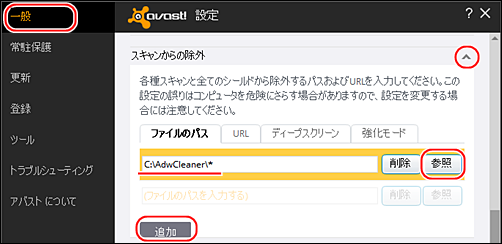
(2)[スキャン] [ウィルスをスキャン] を選択する。
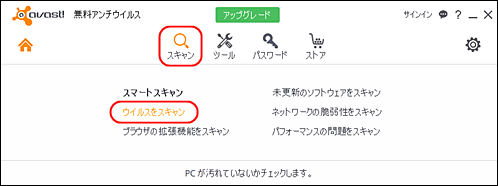
(3)[ブートスキャン] を選択して、[開始] をクリックする。
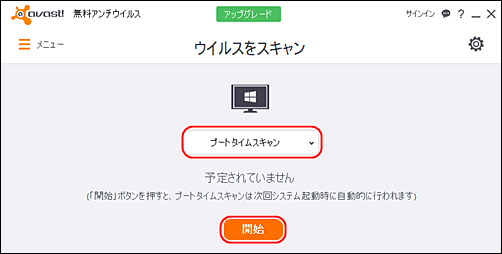
(4)PCを再起動させるとスキャンが始まる。かなり時間がかかります。
avast!(アバスト)でブートタイムスキャン(Windowsが完全に始まる前にスキャンする機能)を実行する手順を説明します。
【freesoft 100】アバスト無料アンチウイルスのダウンロード・使い方
(1)avast! の設定で、[一般] [スキャンからの除外] [ファイルパス] で、”C:\AdwCleaner” を選択して、[追加] をクリックする。
Adwcleaner を実行すると、C:\AdwCleaner\Quarantine というフォルダが作成され、そこに隔離されたファイルが入っています。そのファイルらが、avast! によって検出されるのを避けるための設定です。
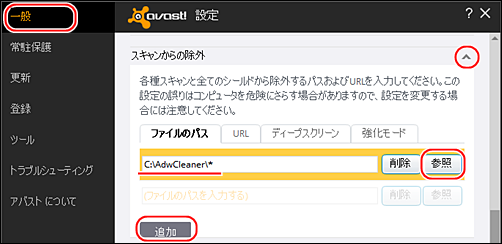
(2)[スキャン] [ウィルスをスキャン] を選択する。
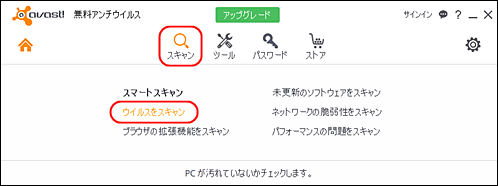
(3)[ブートスキャン] を選択して、[開始] をクリックする。
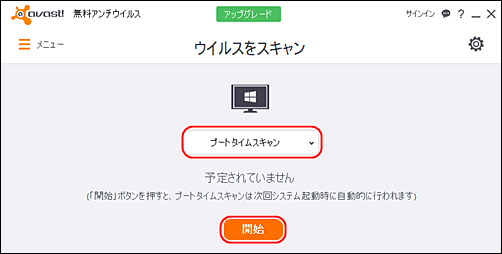
(4)PCを再起動させるとスキャンが始まる。かなり時間がかかります。
◆連載
- 【まほろば】不審プログラムの削除 AdwCleaner(解説とダウンロード)
- 【まほろば】不審プログラムの削除 AdwCleaner(実験1)
- 【まほろば】不審プログラムの削除 AdwCleaner(実験2)


